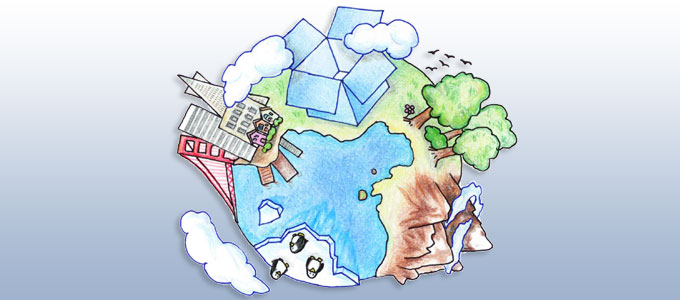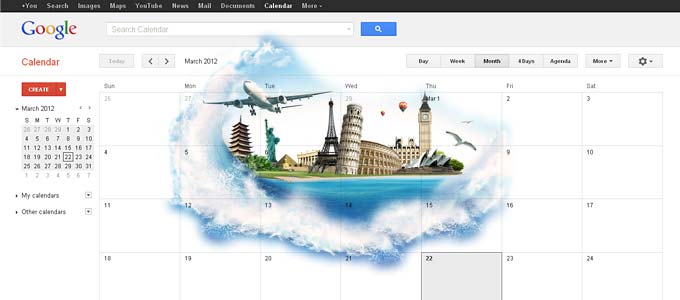Für jedes Internet-Konto ein anderes Passwort, dazu möglichst kompliziert und gemixt aus vielen Sonderzeichen, Ziffern und Buchstaben – das empfehlen Sicherheitsexperten. Wie soll man sich bloß die ganzen Passwörter merken? Das denken offenbar die meisten Nutzer, denn unsichere, leicht zu merkende Kennwörter stehen trotz aller Warnungen immer noch hoch im Kurs. Besonders beliebt sind etwaContinue reading Tipps für sichere Passwörter
Datenschutz in der Cloud – Was denken Sie?
Die Berichte über Cloud Computing reißen nicht ab. Nicht nur hier im OTTO Office Blog, wo meine Kollegen bereits darüber berichtet haben, auch in anderen Medien steht das Thema hoch im Kurs. So schreibt der Softwarekonzern SAP etwa im Juni 2012 über sich selbst, dass die Zukunft in der Datenwolke läge und dass SAP selbstContinue reading Datenschutz in der Cloud – Was denken Sie? →
Software-Tipp gegen den Mausarm
In meinem letzten Blogartikel „Mausarm – Wenn der Ellenbogen schmerzt“ habe ich über das Repetitive-Strain-Injury (RSI), den sogenannten Mausarm, berichtet. Viele Büroangestellte leiden an dieser Krankheit, die durch Fehlbelastungen von Arm und Hand bei der Computerarbeit hervorgerufen wird. Heute führe ich meinen Bericht weiter und möchte Ihnen eine Software empfehlen, die Mausarm-Geplagten weiterhelfen kann. Mausarm,Continue reading Software-Tipp gegen den Mausarm →
Dropbox: Dateien immer, überall und auf vielen Geräten parat haben
Dropbox gehört zu den besten und beliebtesten Internet-Festplatten. Das Besondere: Dropbox wird direkt als Ordner in das Betriebssystem (Windows sowie Mac) integriert. Dazu muss lediglich eine kleine Software installiert werden, die den Dropbox-Ordner anlegt. Den verlinken Sie dann mit Ihrem Dropbox-Konto. Jeder Computer, auf dem dies getan wird, ist anschließend mit dem Dropbox-Webspace verbunden. KopierenContinue reading Dropbox: Dateien immer, überall und auf vielen Geräten parat haben →
Cloud Computing – Vorteile und Nachteile der Internet-Festplatte
Der Begriff „Cloud Computing” schwirrt seit geraumer Zeit durch die Computerwelt. Auch mein Kollege René Battmer hat an dieser Stelle im Mai 2011 in seinem Artikel „Cloud Computing – Ab in die Wolke“ bereits darüber berichtet. Selbst, wenn Sie den Begriff noch nie gehört haben, würde ich mit Ihnen wetten, dass Sie schon einmal eineContinue reading Cloud Computing – Vorteile und Nachteile der Internet-Festplatte →
Frühjahrsputz beim PC: Datenmüll entfernen mit dem CCleaner
In meinen Beiträgen Frühjahrsputz am PC und Frühjahrsputz am Notebook hatte ich beschrieben, wie Sie Ihre Hardware reinigen. Nun ist die porentiefe Reinigung der Datenspeicher an der Reihe. Denn je intensiver Sie mit Windows arbeiten, desto mehr Ballast und Daten-Spuren hinterlassen Sie auf der Festplatte. Insbesondere beim Internetsurfen sammelt sich jede Menge Datenmüll an. DasContinue reading Frühjahrsputz beim PC: Datenmüll entfernen mit dem CCleaner →
Frühjahrsputz beim Notebook
Die Reinigung von einem verschmutzten Notebook verlangt noch mehr Vorsicht als die von einem Desktop-PC.
Frühjahrsputz beim PC
Wie jede andere Maschine braucht auch ein Computer regelmäßige Pflege. Denn die Lüfter von Notebook und PC ziehen Staub und Dreck geradezu magisch an. Dadurch kann das Kühlsystem versagen und der PC überhitzen. Das Reinigen muss aber keinen großen Aufwand bedeuten. Ich verrate Ihnen, wie Sie das am besten anstellen. Der größte Feind vom PCContinue reading Frühjahrsputz beim PC →
Urlaubsplanung im Team mit Hilfe von Google
In meinem letzten Blogbeitrag habe ich Ihnen Tipps gegeben, wie Sie Ihre Urlaubsplanung mit Outlook einfacher gestalten können. Wie versprochen, verrate ich Ihnen heute, wie Sie Ihre Urlaubsplanung mit Google organisieren, denn der kostenlose Webdienst „Google Kalender“ ist ebenfalls hervorragend für die gemeinsame Urlaubsplanung mit Kollegen geeignet. Outlook-Alternative Google Kalender Schritt 1: Navigieren Sie zurContinue reading Urlaubsplanung im Team mit Hilfe von Google →
Office Trends für iPad und Smartphone von der CeBIT 2012
Am Mittwoch habe ich an dieser Stelle bereits über die Office Trends von der CeBIT 2012 berichtet. Heute möchte ich Ihnen noch zwei Neuheiten speziell für iPad und Smartphones vorstellen. Mit dem iPad Zeichnungen anfertigen: MyNote Pen Wer sein iPad professionell einsetzt, könnte sich mit dem MyNote Pen von Aiptek anfreunden. Er dient als Eingabe-ErgänzungContinue reading Office Trends für iPad und Smartphone von der CeBIT 2012 →
Office Trends von der CeBIT 2012
Sensationelle Produktneuheiten sind auf der Computermesse im Vergleich zu früher eher Mangelware. Neue Technologien wie Cloud-Computing, Sicherheits- und Business-Lösungen bestimmen das Bild. Beim Schlendern durch die Messehallen gibt’s aber an der einen und anderen Ecke durchaus Technikperlen zu bewundern, die das Büro- und Arbeitsleben vereinfachen und effektiver machen. Meine persönlichen Office Trend-Highlights von der CeBITContinue reading Office Trends von der CeBIT 2012 →
Urlaubsplanung im Team mit Outlook
Fast das Schönste am Urlaub ist die Planung. Davor steht aber die oft etwas nervige Prozedur, die passenden Termine mit den Kollegen abzustimmen und mit ihnen richtig in die Urlaubsplanung einzusteigen. Das gestaltet sich viel einfacher, wenn die Abteilung einen gemeinsamen Termin- oder Urlaubskalender pflegt. Damit lässt sich auf einen Blick sehen, wann die KollegenContinue reading Urlaubsplanung im Team mit Outlook →
Usability von M-Shops: So machen Sie Ihren Online-Shop fit für´s mobile Web
Je mehr Smartphones im Einsatz sind, desto wichtiger wird es für die Anbieter von Online-Shops, diese auch als mobile Version, als sogenannten M-Shop, anzubieten. Denn mittlerweile kauft jeder Dritte Smartphone-Nutzer mit seinem Handy ein. Worauf etwa kleine und mittelständische Unternehmen bei der Entwicklung eines benutzerfreundlichen mobilen Shops achten sollten, möchte ich ganz konkret am BeispielContinue reading Usability von M-Shops: So machen Sie Ihren Online-Shop fit für´s mobile Web →
Mit 140 Zeichen kommunizieren – Twitter für Unternehmen
Blogs und Facebook gehören mittlerweile zu den Standardkommunikationsmitteln zwischen Unternehmen und Kunden. Wie sieht es aber mit Twitter aus? „Lohnt“ sich der Dienst überhaupt für Unternehmen? Bei OTTO Office twittert unter anderem meine Kollegin Nina-Kristin Riemichen, hauptberuflich im Bereich Internen und Externe Kommunikation bei OTTO Office tätig, die ich zu ihren persönlichen und beruflichen ErfahrungenContinue reading Mit 140 Zeichen kommunizieren – Twitter für Unternehmen →
Desktop Sharing Software: Arbeiten wie ferngesteuert
Mit allen Kollegen Seite an Seite oder zumindest in benachbarten Büros zu sitzen, ist in der heutigen Arbeitswelt eher die Ausnahme als die Regel. An vielen Projekten arbeiten Teammitglieder in unterschiedlichen Städten oder sogar Ländern. Wer für eine Besprechung alle Teilnehmer zusammenbringen muss, hat dann im Grunde nur die Möglichkeit, ein Webmeeting zu veranstalten oderContinue reading Desktop Sharing Software: Arbeiten wie ferngesteuert →
Backup-Lösungen für Selbstständige und Kleinunternehmer
Was für große Unternehmen gilt, ist für Kleinunternehmer und Freiberufler genauso von Bedeutung: Datensicherung wird immer wichtiger. Leider wird sie aber allzu oft vernachlässigt. Ob aus Kostengründen oder aus Vergesslichkeit – manch Selbstständiger verzichtet solange auf eine Backup-Lösung, bis ein Serverausfall oder Crash der Festplatte den kompletten Betrieb lahm legt. Ein Privatuser, der seine DatenContinue reading Backup-Lösungen für Selbstständige und Kleinunternehmer →
Programme für die perfekte Präsentation – So fesseln Sie Ihre Zuhörer
Vor fast jeder Präsentation, die ich bisher halten musste, hatte ich einen Albtraum, in dem mein Publikum unruhig hin- und her gerutscht ist, einschlief, sich unterhielt oder gelangweilt den Raum verließ. Wer seine Zuhörer nicht zum Einschlafen bringen, sondern mit seiner Präsentation überzeugen möchte, sollte einige wichtige Grundvoraussetzungen beachten. Dazu gehören unter anderem, ein ZielContinue reading Programme für die perfekte Präsentation – So fesseln Sie Ihre Zuhörer →
Kommunikationstools für Unternehmen und Projektteams – „Woran arbeitest du gerade?“
Die Arbeitswelt hat sich in den letzten Jahren rasant verändert: Während es früher üblich war, dass Kollegen vor Ort zusammenarbeiten, nutzen immer mehr Unternehmen virtuelle Teams aus fest angestellten und freien Mitarbeitern, die nicht innerhalb eines Büros, teilweise sogar nicht einmal im selben Land sitzen. Dadurch sind neue interne Informations- und Kommunikationsprozesse notwendig geworden,Continue reading Kommunikationstools für Unternehmen und Projektteams – „Woran arbeitest du gerade?“ →
Was nicht passt, wird passend gemacht: So synchronisieren Sie Mac, Windows und Smartphones
Im Büro ein Windows-PC, beim Kunden vor Ort ein Macbook und zwischendurch ein Blackberry – je mobiler die Arbeitswelt, desto wichtiger ist es, alle Daten aktuell zu halten. Wer unterwegs merkt, dass er sein Telefonbuch nicht aktualisiert oder die Präsentation, die er in einer halben Stunde halten soll, nicht vom Desktop-PC auf das Notebook übertragenContinue reading Was nicht passt, wird passend gemacht: So synchronisieren Sie Mac, Windows und Smartphones →
Arbeitshilfen aus dem Web
Wer sein eigenes Unternehmen betreibt, sollte ständig ein offenes Auge für Werkzeuge haben, die dabei helfen, die Arbeit zu optimieren. Diverse Web 2.0-Tools ermöglichen zum Beispiel eine bessere Kommunikation und Zusammenarbeit, sparen Zeit oder verschaffen einen komprimierten Überblick im Internet. Ich habe mich mal wieder auf die Suche nach Tools gemacht, die Freelancer oder ProjektteamsContinue reading Arbeitshilfen aus dem Web →